浏览器设置背景淡绿色可以有效保护视力
保护眼睛的电脑颜色设置
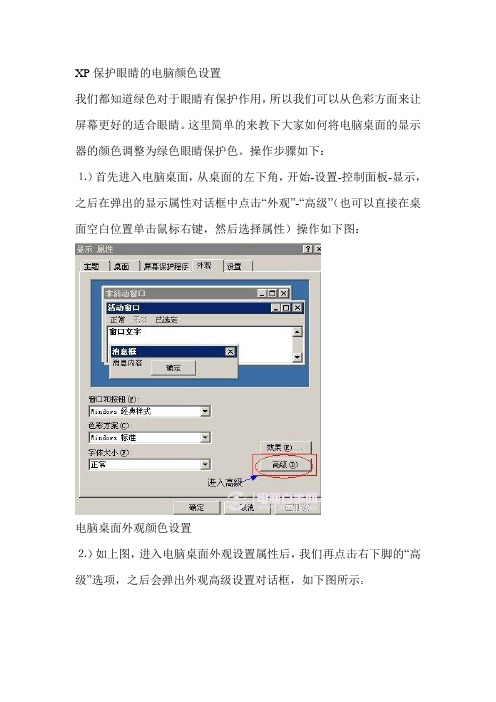
XP保护眼睛的电脑颜色设置我们都知道绿色对于眼睛有保护作用,所以我们可以从色彩方面来让屏幕更好的适合眼睛。
这里简单的来教下大家如何将电脑桌面的显示器的颜色调整为绿色眼睛保护色。
操作步骤如下:⒈)首先进入电脑桌面,从桌面的左下角,开始-设置-控制面板-显示,之后在弹出的显示属性对话框中点击“外观”-“高级”(也可以直接在桌面空白位置单击鼠标右键,然后选择属性)操作如下图:电脑桌面外观颜色设置⒉)如上图,进入电脑桌面外观设置属性后,我们再点击右下脚的“高级”选项,之后会弹出外观高级设置对话框,如下图所示:外观高级设置对话框⒊)如上图所示,打开外观高级设置对话框后,我们再在颜色那选择其它颜色,如上图箭头所指,我们点击即可更换颜色,点击之后接下进入如下操作界面,即可设置桌面背景颜色了。
电脑桌面背景颜色设置⒋)如上图所示,将色调改为85 饱和度:90 亮度:205,其它默认即可,之后点确定即可--之后一路点“确定”即可完成保护眼睛的颜色设置了。
最后,把窗口设成绿色之后,再来把IE的网页背景也变成养眼的绿色吧:打开IE,点击工具(TOOLS),点INTERNET选项(INTERNET OPTIONS),点右下角的辅助功能(Assessibility),然后勾选不使用网页中指定的颜色(ignore colors specified on web pages),然后点“OK”退出。
最后我们会看到不管是电脑桌面背景还是IE浏览器等内部边框界面均变为眼睛最佳适应的浅绿色,这样对于我们眼睛的保护会带来不少益处,有兴趣的朋友不妨去试试噢,以上介绍的设置方法演示的是Windows XP系统的设置方法,WIN7系统也相类似,这里不过多介绍了。
360浏览器网页背景设置为浅绿色教程经常在电脑前上网导致眼睛不舒服的童鞋有木有!其实我们只要简单将浏览器的网页背景颜色调整为浅绿色,就可以很好的缓解视疲劳,对保护眼睛很有好处的哦!下面西西小编就以360双核浏览器为例,来分享一下其中的小诀窍喽。
电脑屏幕眼睛保护色
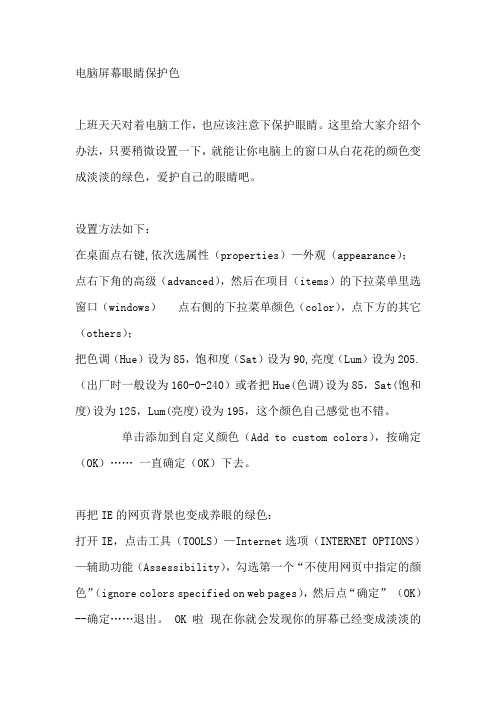
电脑屏幕眼睛保护色
上班天天对着电脑工作,也应该注意下保护眼睛。
这里给大家介绍个办法,只要稍微设置一下,就能让你电脑上的窗口从白花花的颜色变成淡淡的绿色,爱护自己的眼睛吧。
设置方法如下:
在桌面点右键,依次选属性(properties)—外观(appearance);点右下角的高级(advanced),然后在项目(items)的下拉菜单里选窗口(windows)点右侧的下拉菜单颜色(color),点下方的其它(others);
把色调(Hue)设为85,饱和度(Sat)设为90,亮度(Lum)设为205.(出厂时一般设为160-0-240)或者把Hue(色调)设为85,Sat(饱和度)设为125,Lum(亮度)设为195,这个颜色自己感觉也不错。
单击添加到自定义颜色(Add to custom colors),按确定(OK)……一直确定(OK)下去。
再把IE的网页背景也变成养眼的绿色:
打开IE,点击工具(TOOLS)—Internet选项(INTERNET OPTIONS)—辅助功能(Assessibility),勾选第一个“不使用网页中指定的颜色”(ignore colors specified on web pages),然后点“确定”(OK)--确定……退出。
OK啦现在你就会发现你的屏幕已经变成淡淡的
绿色了。
这个颜色会比白色柔和许多刚开始可能你还有些不适应但确实对我们的眼睛有好处大家不妨一试。
保护视力屏幕设置
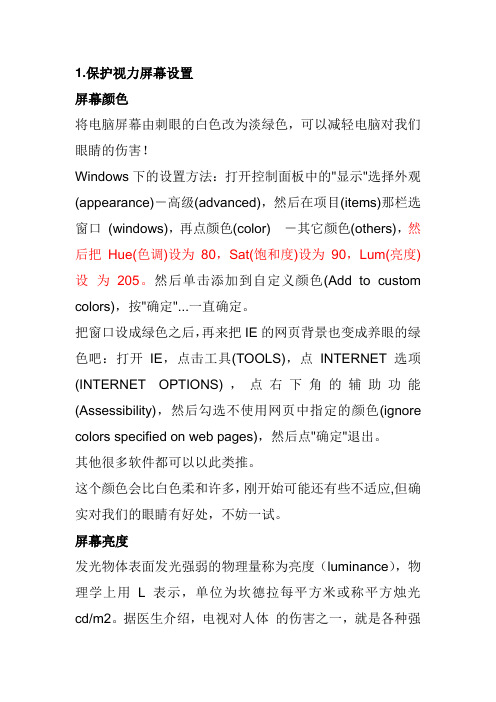
1.保护视力屏幕设置屏幕颜色将电脑屏幕由刺眼的白色改为淡绿色,可以减轻电脑对我们眼睛的伤害!Windows下的设置方法:打开控制面板中的"显示"选择外观(appearance)-高级(advanced),然后在项目(items)那栏选窗口(windows),再点颜色(color)-其它颜色(others),然后把Hue(色调)设为80,Sat(饱和度)设为90,Lum(亮度)设为205。
然后单击添加到自定义颜色(Add to custom colors),按"确定"...一直确定。
把窗口设成绿色之后,再来把IE的网页背景也变成养眼的绿色吧:打开IE,点击工具(TOOLS),点INTERNET选项(INTERNET OPTIONS),点右下角的辅助功能(Assessibility),然后勾选不使用网页中指定的颜色(ignore colors specified on web pages),然后点"确定"退出。
其他很多软件都可以以此类推。
这个颜色会比白色柔和许多,刚开始可能还有些不适应,但确实对我们的眼睛有好处,不妨一试。
屏幕亮度发光物体表面发光强弱的物理量称为亮度(luminance),物理学上用L表示,单位为坎德拉每平方米或称平方烛光cd/m2。
据医生介绍,电视对人体的伤害之一,就是各种强光与反射光,因为不适当的亮度很容易引起眼部疲劳,甚至伤害眼睛的健康,造成眼睛疲劳、近视、散光,白内障等,这也属于光污染的一种。
因此电脑屏幕的亮度值设置要大小合适,这样才可以达到视觉享受的同时保护视力。
【百度百科】Linux下可以通过修改xgamma值来调节屏幕亮度:xgamma -gamma <亮度值>;其中的亮度值为0.1以上。
缺省情况下,xgamma值为1.0,但是如果适度降低该值,可以使得xserver 显示的对比度提高。
屏幕刷新率如果你的显示器比较新,应该支持85Hz刷新频率,那样显示的图像基本不会闪、抖动或不清,一般情况这样设置就可以;如果旧一些可能只支持到75Hz,也有可能70Hz的效果比75Hz还要稍微好一点,关键看你的显示器的质量。
IE浏览器怎么设置网页背景保护眼睛颜色

IE浏览器怎么设置网页背景保护眼睛颜色
我们在工作中常常需要对着电脑浏览网页,时间一久就会出现眼睛酸涩等现象。
那么大家知道IE浏览器怎么设置网页背景保护眼睛颜色吗?下面跟着店铺来一起了解下,以便更好地保护好我们的眼睛吧。
IE浏览器设置网页背景保护眼睛颜色方法
1.打开ie浏览器,点击“工具”,选择“internet选项”
2.在“常规”选项卡中,点击“颜色”按钮
3.取消勾选“使用windows颜色”前面的勾选,点击下面背景的颜色方框,如下图
4.点击“规定自定义颜色”
5.选择色调“85”,饱和度“123”。
亮度“205”,选择“添加到自定义颜色”,点击“确定”按钮
6.确定返回,点击“辅助功能”,如下图
7.勾选“忽略网页上指定的颜色”,点击“确定”按钮保存退出。
通过以上的设置,ie浏览器的背景就变成我们指定的绿色了。
纯绿色 护眼背景 设置参数
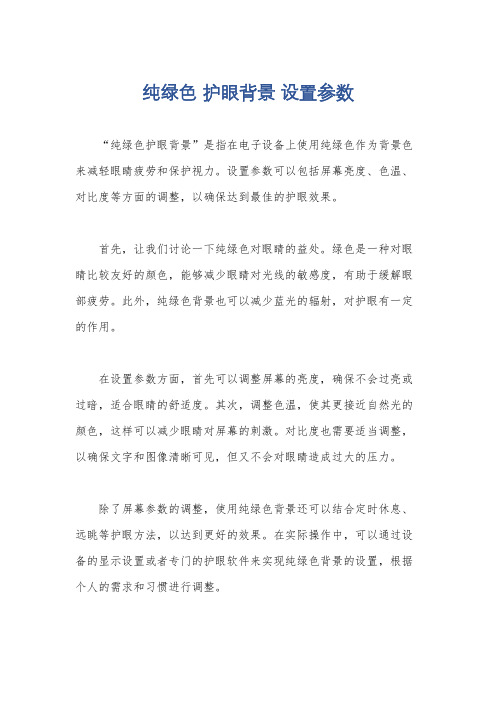
纯绿色护眼背景设置参数
“纯绿色护眼背景”是指在电子设备上使用纯绿色作为背景色来减轻眼睛疲劳和保护视力。
设置参数可以包括屏幕亮度、色温、对比度等方面的调整,以确保达到最佳的护眼效果。
首先,让我们讨论一下纯绿色对眼睛的益处。
绿色是一种对眼睛比较友好的颜色,能够减少眼睛对光线的敏感度,有助于缓解眼部疲劳。
此外,纯绿色背景也可以减少蓝光的辐射,对护眼有一定的作用。
在设置参数方面,首先可以调整屏幕的亮度,确保不会过亮或过暗,适合眼睛的舒适度。
其次,调整色温,使其更接近自然光的颜色,这样可以减少眼睛对屏幕的刺激。
对比度也需要适当调整,以确保文字和图像清晰可见,但又不会对眼睛造成过大的压力。
除了屏幕参数的调整,使用纯绿色背景还可以结合定时休息、远眺等护眼方法,以达到更好的效果。
在实际操作中,可以通过设备的显示设置或者专门的护眼软件来实现纯绿色背景的设置,根据个人的需求和习惯进行调整。
总的来说,纯绿色护眼背景的设置参数需要综合考虑屏幕亮度、色温、对比度等因素,以及个人的使用习惯和护眼需求。
通过合理
的调整,可以最大程度地减轻眼睛疲劳,保护视力。
电脑养眼设置 Windows变绿色
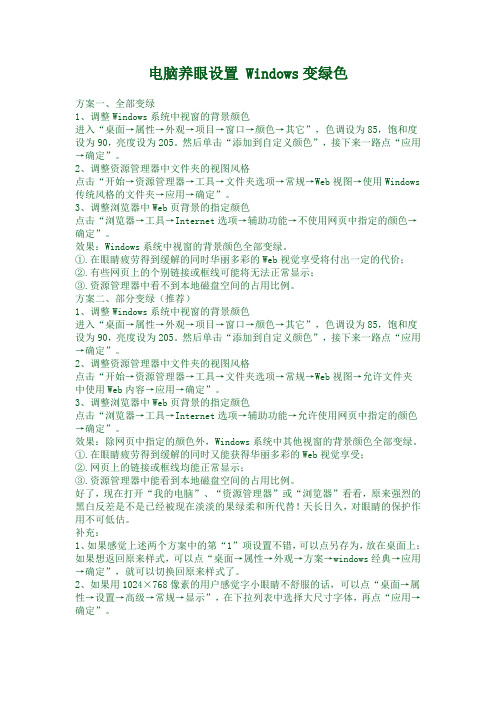
电脑养眼设置 Windows变绿色方案一、全部变绿1、调整Windows系统中视窗的背景颜色进入“桌面→属性→外观→项目→窗口→颜色→其它”,色调设为85,饱和度设为90,亮度设为205。
然后单击“添加到自定义颜色”,接下来一路点“应用→确定”。
2、调整资源管理器中文件夹的视图风格点击“开始→资源管理器→工具→文件夹选项→常规→Web视图→使用Windows 传统风格的文件夹→应用→确定”。
3、调整浏览器中Web页背景的指定颜色点击“浏览器→工具→Internet选项→辅助功能→不使用网页中指定的颜色→确定”。
效果:Windows系统中视窗的背景颜色全部变绿。
①.在眼睛疲劳得到缓解的同时华丽多彩的Web视觉享受将付出一定的代价;②.有些网页上的个别链接或框线可能将无法正常显示;③.资源管理器中看不到本地磁盘空间的占用比例。
方案二、部分变绿(推荐)1、调整Windows系统中视窗的背景颜色进入“桌面→属性→外观→项目→窗口→颜色→其它”,色调设为85,饱和度设为90,亮度设为205。
然后单击“添加到自定义颜色”,接下来一路点“应用→确定”。
2、调整资源管理器中文件夹的视图风格点击“开始→资源管理器→工具→文件夹选项→常规→Web视图→允许文件夹中使用Web内容→应用→确定”。
3、调整浏览器中Web页背景的指定颜色点击“浏览器→工具→Internet选项→辅助功能→允许使用网页中指定的颜色→确定”。
效果:除网页中指定的颜色外,Windows系统中其他视窗的背景颜色全部变绿。
①.在眼睛疲劳得到缓解的同时又能获得华丽多彩的Web视觉享受;②.网页上的链接或框线均能正常显示;③.资源管理器中能看到本地磁盘空间的占用比例。
好了,现在打开“我的电脑”、“资源管理器”或“浏览器”看看,原来强烈的黑白反差是不是已经被现在淡淡的果绿柔和所代替!天长日久,对眼睛的保护作用不可低估。
补充:1、如果感觉上述两个方案中的第“1”项设置不错,可以点另存为,放在桌面上;如果想返回原来样式,可以点“桌面→属性→外观→方案→windows经典→应用→确定”,就可以切换回原来样式了。
win11浅绿色护眼参数

win11浅绿色护眼参数
Windows 11提供了护眼模式,可以通过调整显示设置来改变屏幕的颜色和亮度,以减少对眼睛的刺激。
要调整浅绿色护眼参数,可以按照以下步骤进行操作:
1. 首先,点击任务栏上的“开始”按钮,然后选择“设置”(显示为齿轮状图标)。
2. 在设置窗口中,选择“系统”选项。
3. 在“系统”选项中,选择“显示”子选项卡。
4. 在显示设置中,向下滚动直到找到“高级显示设置”,然后点击它。
5. 在高级显示设置中,找到“色彩设置”部分,然后点击“高级显示设置”。
6. 在高级显示设置中,你可以调整屏幕的颜色和亮度。
找到“色彩外观设置”部分,然后点击“显示颜色设置”。
7. 在显示颜色设置中,你可以选择“自定义”选项,然后调整红、绿、蓝三种颜色的亮度和饱和度来实现浅绿色的护眼效果。
你可以尝试降低蓝色的亮度,增加绿色的亮度来达到浅绿色的效果。
8. 调整完毕后,点击“应用”按钮来保存设置。
通过以上步骤,你可以在Windows 11中调整屏幕的颜色设置,实现浅绿色的护眼效果。
记得根据个人的实际感受来调整参数,以达到最佳的护眼效果。
希望这些信息对你有所帮助。
怎样将电脑屏幕由刺眼的白色改为淡绿色
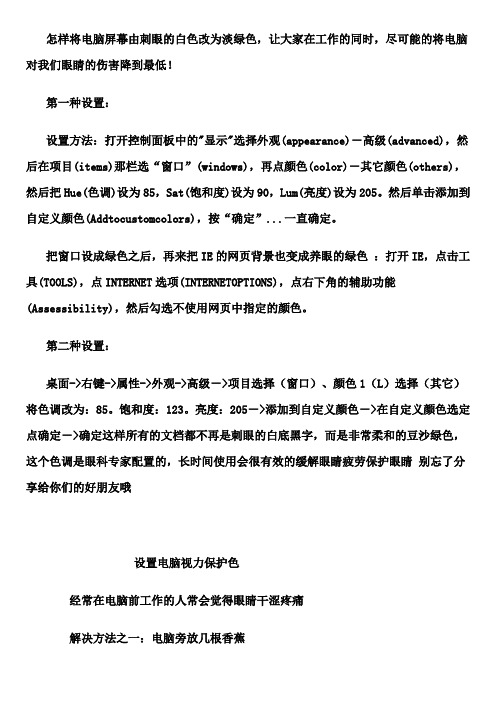
怎样将电脑屏幕由刺眼的白色改为淡绿色,让大家在工作的同时,尽可能的将电脑对我们眼睛的伤害降到最低!第一种设置:设置方法:打开控制面板中的"显示"选择外观(appearance)-高级(advanced),然后在项目(items)那栏选“窗口”(windows),再点颜色(color)-其它颜色(others),然后把Hue(色调)设为85,Sat(饱和度)设为90,Lum(亮度)设为205。
然后单击添加到自定义颜色(Addtocustomcolors),按“确定”...一直确定。
把窗口设成绿色之后,再来把IE的网页背景也变成养眼的绿色:打开IE,点击工具(TOOLS),点INTERNET选项(INTERNETOPTIONS),点右下角的辅助功能(Assessibility),然后勾选不使用网页中指定的颜色。
第二种设置:桌面->右键->属性->外观->高级->项目选择(窗口)、颜色1(L)选择(其它)将色调改为:85。
饱和度:123。
亮度:205->添加到自定义颜色->在自定义颜色选定点确定->确定这样所有的文档都不再是刺眼的白底黑字,而是非常柔和的豆沙绿色,这个色调是眼科专家配置的,长时间使用会很有效的缓解眼睛疲劳保护眼睛别忘了分享给你们的好朋友哦设置电脑视力保护色经常在电脑前工作的人常会觉得眼睛干涩疼痛解决方法之一:电脑旁放几根香蕉香蕉中的钾可帮助人体排出多余的盐分,让身体达到钾钠平衡,缓解眼睛的不适症状。
此外,香蕉中含有大量的β胡萝卜素,当人体缺乏这种物质时,眼睛就会变得疼痛、干涩、眼珠无光、失水少神,多吃香蕉不仅可减轻这些症状,还可在一定程度上缓解眼睛疲劳,避免眼睛过早衰老。
解决方法之二:快速眨眼深呼吸。
吐气时,快速地睁眼和闭眼,而且慢慢地把气吐干净。
三:瞅鼻尖深呼吸。
吸气时,将眼睛做斗鸡状看着自己的鼻尖并同时看到鼻子的两边。
介绍一下怎样将电脑屏幕由刺眼的白色改为淡绿色
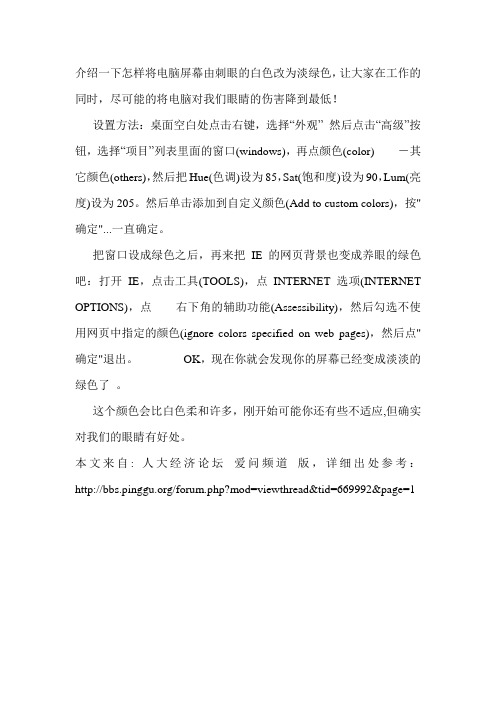
介绍一下怎样将电脑屏幕由刺眼的白色改为淡绿色,让大家在工作的同时,尽可能的将电脑对我们眼睛的伤害降到最低!
设置方法:桌面空白处点击右键,选择“外观” 然后点击“高级”按钮,选择“项目”列表里面的窗口(windows),再点颜色(color)-其它颜色(others),然后把Hue(色调)设为85,Sat(饱和度)设为90,Lum(亮度)设为205。
然后单击添加到自定义颜色(Add to custom colors),按"确定"...一直确定。
把窗口设成绿色之后,再来把IE的网页背景也变成养眼的绿色吧:打开IE,点击工具(TOOLS),点INTERNET选项(INTERNET OPTIONS),点右下角的辅助功能(Assessibility),然后勾选不使用网页中指定的颜色(ignore colors specified on web pages),然后点"确定"退出。
OK,现在你就会发现你的屏幕已经变成淡淡的绿色了。
这个颜色会比白色柔和许多,刚开始可能你还有些不适应,但确实对我们的眼睛有好处。
本文来自: 人大经济论坛爱问频道版,详细出处参考:/forum.php?mod=viewthread&tid=669992&page=1。
绿色养眼设置
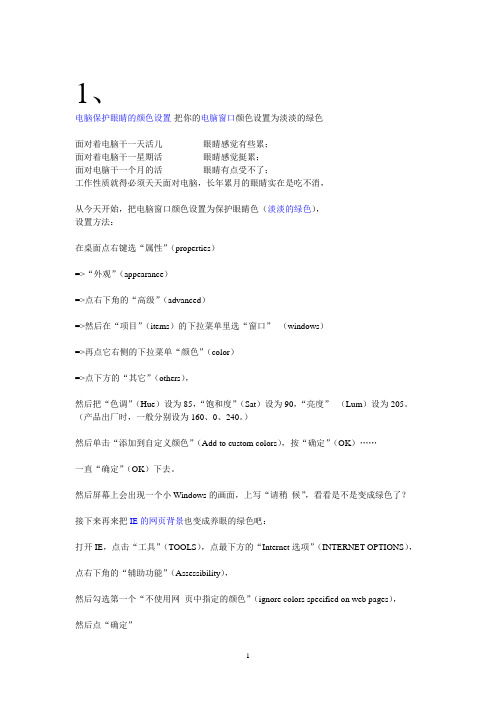
1、电脑保护眼睛的颜色设置-把你的电脑窗口颜色设置为淡淡的绿色面对着电脑干一天活儿--------------眼睛感觉有些累;面对着电脑干一星期活--------------眼睛感觉挺累;面对电脑干一个月的活--------------眼睛有点受不了;工作性质就得必须天天面对电脑,长年累月的眼睛实在是吃不消,从今天开始,把电脑窗口颜色设置为保护眼睛色(淡淡的绿色),设置方法:在桌面点右键选“属性”(properties)=>“外观”(appearance)=>点右下角的“高级”(advanced)=>然后在“项目”(items)的下拉菜单里选“窗口”(windows)=>再点它右侧的下拉菜单“颜色”(color)=>点下方的“其它”(others),然后把“色调”(Hue)设为85,“饱和度”(Sat)设为90,“亮度”(Lum)设为205。
(产品出厂时,一般分别设为160、0、240。
)然后单击“添加到自定义颜色”(Add to custom colors),按“确定”(OK)……一直“确定”(OK)下去。
然后屏幕上会出现一个小Windows的画面,上写“请稍候”,看看是不是变成绿色了?接下来再来把IE的网页背景也变成养眼的绿色吧:打开IE,点击“工具”(TOOLS),点最下方的“Internet选项”(INTERNET OPTIONS),点右下角的“辅助功能”(Assessibility),然后勾选第一个“不使用网页中指定的颜色”(ignore colors specified on web pages),然后点“确定”(OK)--确定……退出。
OK啦,现在你就会发现你的屏幕已经变成淡淡的绿色了。
这个颜色会比白色柔和许多,刚开始可能你还有些不适应,但确实对我们的眼睛有好处,大家不妨试一下。
====================================桌面->右键->属性->外观->高级->项目选择(窗口)、颜色1(L)选择(其它)将色调改为:85。
保护眼睛的绿色设置
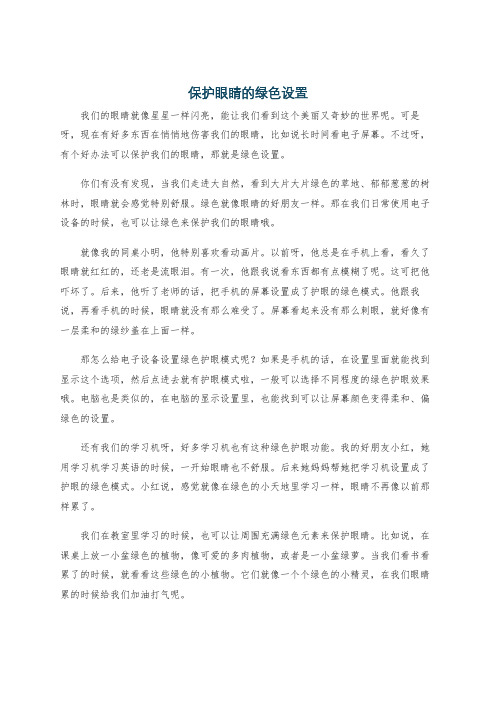
保护眼睛的绿色设置我们的眼睛就像星星一样闪亮,能让我们看到这个美丽又奇妙的世界呢。
可是呀,现在有好多东西在悄悄地伤害我们的眼睛,比如说长时间看电子屏幕。
不过呀,有个好办法可以保护我们的眼睛,那就是绿色设置。
你们有没有发现,当我们走进大自然,看到大片大片绿色的草地、郁郁葱葱的树林时,眼睛就会感觉特别舒服。
绿色就像眼睛的好朋友一样。
那在我们日常使用电子设备的时候,也可以让绿色来保护我们的眼睛哦。
就像我的同桌小明,他特别喜欢看动画片。
以前呀,他总是在手机上看,看久了眼睛就红红的,还老是流眼泪。
有一次,他跟我说看东西都有点模糊了呢。
这可把他吓坏了。
后来,他听了老师的话,把手机的屏幕设置成了护眼的绿色模式。
他跟我说,再看手机的时候,眼睛就没有那么难受了。
屏幕看起来没有那么刺眼,就好像有一层柔和的绿纱盖在上面一样。
那怎么给电子设备设置绿色护眼模式呢?如果是手机的话,在设置里面就能找到显示这个选项,然后点进去就有护眼模式啦,一般可以选择不同程度的绿色护眼效果哦。
电脑也是类似的,在电脑的显示设置里,也能找到可以让屏幕颜色变得柔和、偏绿色的设置。
还有我们的学习机呀,好多学习机也有这种绿色护眼功能。
我的好朋友小红,她用学习机学习英语的时候,一开始眼睛也不舒服。
后来她妈妈帮她把学习机设置成了护眼的绿色模式。
小红说,感觉就像在绿色的小天地里学习一样,眼睛不再像以前那样累了。
我们在教室里学习的时候,也可以让周围充满绿色元素来保护眼睛。
比如说,在课桌上放一小盆绿色的植物,像可爱的多肉植物,或者是一小盆绿萝。
当我们看书看累了的时候,就看看这些绿色的小植物。
它们就像一个个绿色的小精灵,在我们眼睛累的时候给我们加油打气呢。
纯绿色 护眼背景 设置参数

纯绿色护眼背景设置参数全文共四篇示例,供读者参考第一篇示例:随着现代人生活节奏的加快和电子产品的普及,人们对眼睛的保护也变得越来越重视。
特别是长时间使用电子产品时,眼睛会受到辐射和疲劳的影响,容易出现眼部不适症状。
选择一款纯绿色的护眼背景设置参数,对于保护视力和缓解眼部疲劳具有重要意义。
纯绿色是一种原生的绿色,具有非常好的护眼效果。
它能够有效地减少眼睛对光线的刺激,降低眼部疲劳感。
纯绿色还具有平和的色调,给人以清爽、舒缓的感觉,有利于提高工作、学习效率。
将纯绿色作为护眼背景设置参数是非常明智的选择。
在设置纯绿色护眼背景时,需要考虑以下几个参数:1. 亮度:根据实际使用环境和个人习惯,调整背景的亮度。
一般来说,亮度不宜过高,以免刺激眼睛。
适中的亮度可以有效地减轻眼部疲劳感,提高使用的舒适度。
2. 色温:纯绿色背景的色温一般都比较低,偏向暖色调。
这样的色温能够给人一种温暖、舒适的感觉,减少眼睛对光线的敏感度,有助于缓解眼部不适症状。
3. 对比度:在设置纯绿色护眼背景时,要注意避免过高的对比度。
过高的对比度会使眼睛需要更多的调节来适应背景的变化,增加眼部负担。
适宜的对比度可以使眼睛更容易适应背景,减少疲劳感。
4. 渐变效果:为了进一步减轻眼部负担,可以考虑添加渐变效果到纯绿色护眼背景中。
渐变效果能够使背景色彩过渡更加自然,避免眼睛对不连贯的颜色变化产生不适反应。
5. 色彩鲜艳度:纯绿色是一种绿色调,一般不太鲜艳。
在设置护眼背景时,可以适量增加鲜艳度,使背景更具活力和生机,给人带来好的心情和工作状态。
6. 色调平衡:纯绿色本身就是一种平和的色调,但在设置护眼背景时,还是要注意色调的平衡。
不要让背景中的绿色过于单一,可以适度加入一些其他色调的元素,使整体更加丰富多彩。
选择一款纯绿色的护眼背景设置参数,能够有效地保护眼睛,缓解眼部疲劳,提高使用的舒适度和效率。
在设置参数时,要考虑亮度、色温、对比度、渐变效果、色彩鲜艳度和色调平衡等因素,使背景更符合人眼的使用习惯和视觉感受。
教你如何设置电脑保护色来保护眼睛
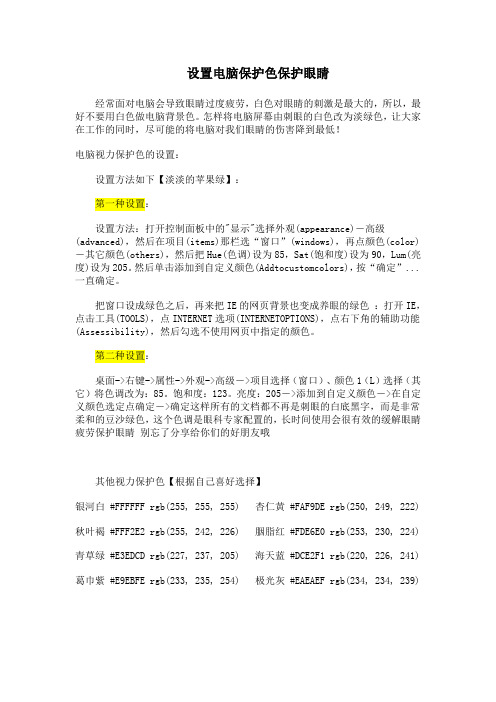
设置电脑保护色保护眼睛经常面对电脑会导致眼睛过度疲劳,白色对眼睛的刺激是最大的,所以,最好不要用白色做电脑背景色。
怎样将电脑屏幕由刺眼的白色改为淡绿色,让大家在工作的同时,尽可能的将电脑对我们眼睛的伤害降到最低!电脑视力保护色的设置:设置方法如下【淡淡的苹果绿】:第一种设置:设置方法:打开控制面板中的"显示"选择外观(appearance)-高级(advanced),然后在项目(items)那栏选“窗口”(windows),再点颜色(color)-其它颜色(others),然后把Hue(色调)设为85,Sat(饱和度)设为90,Lum(亮度)设为205。
然后单击添加到自定义颜色(Addtocustomcolors),按“确定”...一直确定。
把窗口设成绿色之后,再来把IE的网页背景也变成养眼的绿色:打开IE,点击工具(TOOLS),点INTERNET选项(INTERNETOPTIONS),点右下角的辅助功能(Assessibility),然后勾选不使用网页中指定的颜色。
第二种设置:桌面->右键->属性->外观->高级->项目选择(窗口)、颜色1(L)选择(其它)将色调改为:85。
饱和度:123。
亮度:205->添加到自定义颜色->在自定义颜色选定点确定->确定这样所有的文档都不再是刺眼的白底黑字,而是非常柔和的豆沙绿色,这个色调是眼科专家配置的,长时间使用会很有效的缓解眼睛疲劳保护眼睛别忘了分享给你们的好朋友哦其他视力保护色【根据自己喜好选择】银河白 #FFFFFF rgb(255, 255, 255) 杏仁黄 #FAF9DE rgb(250, 249, 222) 秋叶褐 #FFF2E2 rgb(255, 242, 226) 胭脂红 #FDE6E0 rgb(253, 230, 224) 青草绿 #E3EDCD rgb(227, 237, 205) 海天蓝 #DCE2F1 rgb(220, 226, 241) 葛巾紫 #E9EBFE rgb(233, 235, 254) 极光灰 #EAEAEF rgb(234, 234, 239)。
保护眼睛的电脑颜色设置
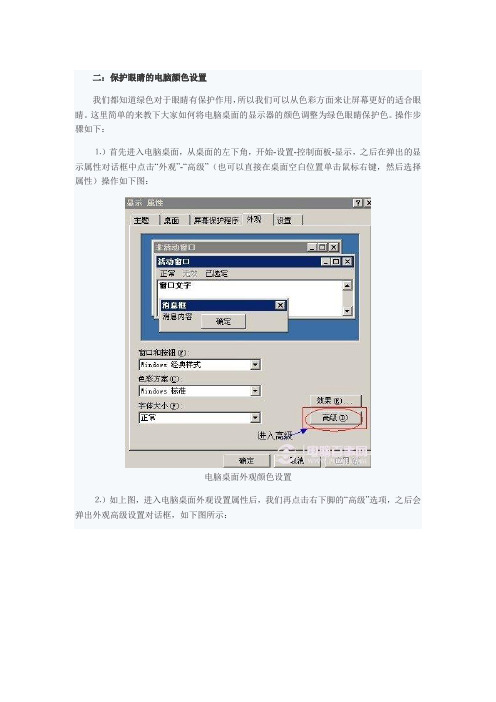
二:保护眼睛的电脑颜色设置
我们都知道绿色对于眼睛有保护作用,所以我们可以从色彩方面来让屏幕更好的适合眼睛。
这里简单的来教下大家如何将电脑桌面的显示器的颜色调整为绿色眼睛保护色。
操作步骤如下:
⒈)首先进入电脑桌面,从桌面的左下角,开始-设置-控制面板-显示,之后在弹出的显示属性对话框中点击“外观”-“高级”(也可以直接在桌面空白位置单击鼠标右键,然后选择属性)操作如下图:
电脑桌面外观颜色设置
⒉)如上图,进入电脑桌面外观设置属性后,我们再点击右下脚的“高级”选项,之后会弹出外观高级设置对话框,如下图所示:
外观高级设置对话框
⒊)如上图所示,打开外观高级设置对话框后,我们再在颜色那选择其它颜色,如上图箭头所指,我们点击即可更换颜色,点击之后接下进入如下操作界面,即可设置桌面背景颜色了。
电脑桌面背景颜色设置
⒋)如上图所示,将色调改为85 饱和度:90 亮度:205,其它默认即可,之后点确定即可--之后一路点“确定”即可完成保护眼睛的颜色设置了。
最后,把窗口设成绿色之后,再来把IE的网页背景也变成养眼的绿色吧:打开IE,点
击工具(TOOLS),点INTERNET选项(INTERNET OPTIONS),点右下角的辅助功能(Assessibility),然后勾选不使用网页中指定的颜色(ignore colors specified on web pages),然后点“OK”退出。
最后我们会看到不管是电脑桌面背景还是IE浏览器等内部边框界面均变为眼睛最佳适应的浅绿色,这样对于我们眼睛的保护会带来不少益处,有兴趣的朋友不妨去试试噢,以上介绍的设置方法演示的是Windows XP系统的设置方法,WIN7系统也相类似,这里不过多介绍了。
视力保护色
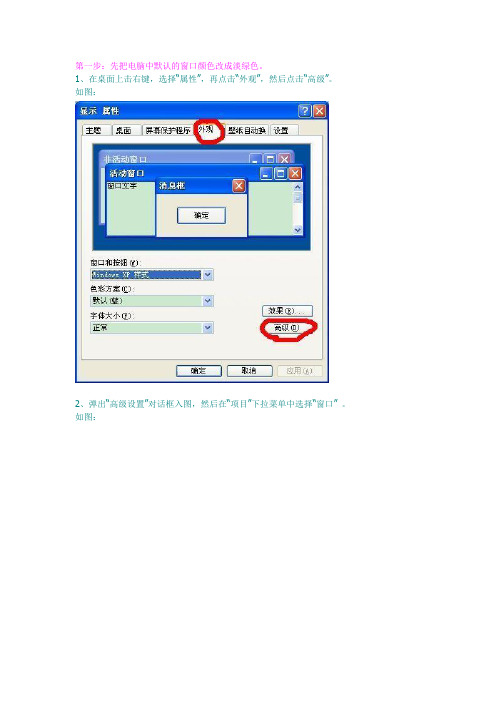
第一步:先把电脑中默认的窗口颜色改成淡绿色。
1、在桌面上击右键,选择“属性”,再点击“外观”,然后点击“高级”。
如图:2、弹出“高级设置”对话框入图,然后在“项目”下拉菜单中选择“窗口” 。
如图:3、单击“颜色1(L)”旁边的下拉菜单箭头,选“其它”,然后单击。
如图:4、将色调改为:85。
饱和度:123。
亮度:205。
然后单击“添加到自定义颜色”,再点击“确定”,一路继续点击“确定”。
如图:这样,电脑所有窗口的颜色就自动换成了豆沙绿。
这时你如果打开WORD文档或是记事本之类,也可以看到默认底色变成了绿色——但这并不影响你对文档的编辑和打印之类操作,这个绿色只是视觉上的效果。
经常要打字操作文档的白领们,不妨将你们办公室的电脑也调成这种颜色,对保护眼睛,消除视觉疲乏感很有好处。
第二步,将电脑网页改成视力保护色很多网页打开后,默认颜色为白色或其它色,果你上网的时间比操作文档要多,可以让网页也用上自己设置的视力保护色,操作如下:1、打开你最常用的浏览器窗口,在菜单栏里,选择“工具”,再选择“internet 选项”,会弹出以下的对话框,单击红色标记处“辅助功能”。
如图:2、在弹出的对话框中作如图的设置,在“格式化”里选择“忽略网页上指定的颜色”,再点击“确定”。
一直“确定”下去。
如图:完成以上操作就OK了。
你可以看到网页的底色效果。
一开始可能会有点不习惯。
但长期下来,对保护视力很有好处,试试吧!这个效果一般可以自动保存下去,除非你再次更改设置。
比如你要在网上写日记,需要设置字体颜色,这时可以把“internet 选项”里的“辅助功能”改回来。
网页的字体又变成原先的色彩斑斓了,只是几秒种的事,很方便。
如果你以后重新调整“属性”中的“外观”,比如调整色彩方案,文字大小等,窗口颜色可能会自动恢复到原先的白色。
如果这样的话,只要按以上步骤重复设置一下即。
护眼背景色参数
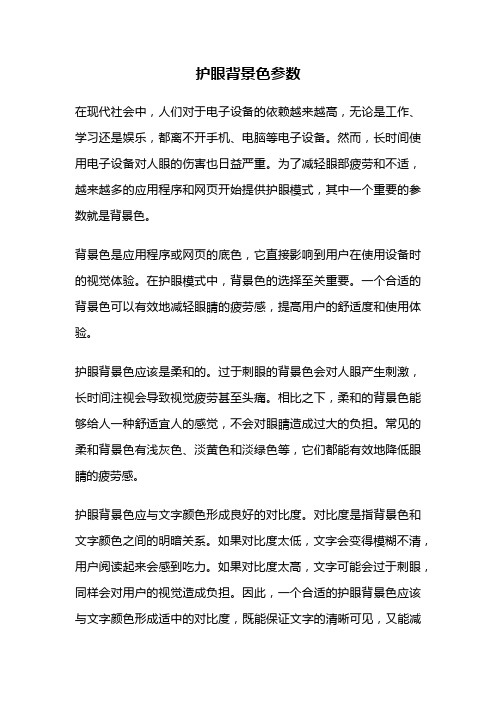
护眼背景色参数在现代社会中,人们对于电子设备的依赖越来越高,无论是工作、学习还是娱乐,都离不开手机、电脑等电子设备。
然而,长时间使用电子设备对人眼的伤害也日益严重。
为了减轻眼部疲劳和不适,越来越多的应用程序和网页开始提供护眼模式,其中一个重要的参数就是背景色。
背景色是应用程序或网页的底色,它直接影响到用户在使用设备时的视觉体验。
在护眼模式中,背景色的选择至关重要。
一个合适的背景色可以有效地减轻眼睛的疲劳感,提高用户的舒适度和使用体验。
护眼背景色应该是柔和的。
过于刺眼的背景色会对人眼产生刺激,长时间注视会导致视觉疲劳甚至头痛。
相比之下,柔和的背景色能够给人一种舒适宜人的感觉,不会对眼睛造成过大的负担。
常见的柔和背景色有浅灰色、淡黄色和淡绿色等,它们都能有效地降低眼睛的疲劳感。
护眼背景色应与文字颜色形成良好的对比度。
对比度是指背景色和文字颜色之间的明暗关系。
如果对比度太低,文字会变得模糊不清,用户阅读起来会感到吃力。
如果对比度太高,文字可能会过于刺眼,同样会对用户的视觉造成负担。
因此,一个合适的护眼背景色应该与文字颜色形成适中的对比度,既能保证文字的清晰可见,又能减轻眼睛的负担。
护眼背景色的亮度也需要适度控制。
亮度过高会刺激眼睛,亮度过低则会导致视觉疲劳。
一般来说,护眼背景色的亮度应该适中,既能保证页面的清晰度,又能减少眼睛的疲劳感。
同时,护眼背景色的亮度应根据光线的变化进行自适应调节,以保持最佳的阅读体验。
除了上述几点,护眼背景色还应该考虑用户的个人喜好和习惯。
不同人对颜色的喜好有所差异,有些人可能更喜欢暖色调,有些人则更喜欢冷色调。
因此,在设计护眼背景色时,可以考虑提供多种选择,让用户根据自己的喜好进行调整。
总的来说,护眼背景色参数在提高用户使用体验方面起到了重要的作用。
一个合适的护眼背景色可以减轻眼睛的疲劳感,提高用户的舒适度和阅读效果。
设计师和开发者应该在产品设计中重视护眼背景色的选择,为用户提供更好的视觉体验。
保护眼睛益处多多
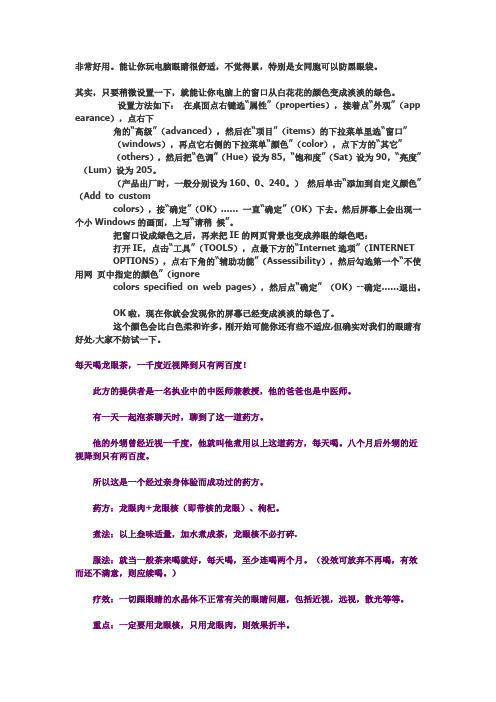
非常好用。
能让你玩电脑眼睛很舒适,不觉得累,特别是女同胞可以防黑眼袋。
其实,只要稍微设置一下,就能让你电脑上的窗口从白花花的颜色变成淡淡的绿色。
设置方法如下:在桌面点右键选“属性”(properties),接着点“外观”(app earance),点右下角的“高级”(advanced),然后在“项目”(items)的下拉菜单里选“窗口”(windows),再点它右侧的下拉菜单“颜色”(color),点下方的“其它”(others),然后把“色调”(Hue)设为85,“饱和度”(Sat)设为90,“亮度”(Lum)设为205。
(产品出厂时,一般分别设为160、0、240。
)然后单击“添加到自定义颜色”(Add to customcolors),按“确定”(OK)…… 一直“确定”(OK)下去。
然后屏幕上会出现一个小Windows的画面,上写“请稍候”。
把窗口设成绿色之后,再来把IE的网页背景也变成养眼的绿色吧:打开IE,点击“工具”(TOOLS),点最下方的“Internet选项”(INTERNETOPTIONS),点右下角的“辅助功能”(Assessibility),然后勾选第一个“不使用网页中指定的颜色”(ignorecolors specified on web pages),然后点“确定” (OK)--确定……退出。
OK啦,现在你就会发现你的屏幕已经变成淡淡的绿色了。
这个颜色会比白色柔和许多,刚开始可能你还有些不适应,但确实对我们的眼睛有好处,大家不妨试一下。
每天喝龙眼茶,一千度近视降到只有两百度!此方的提供者是一名执业中的中医师兼教授,他的爸爸也是中医师。
有一天一起泡茶聊天时,聊到了这一道药方。
他的外甥曾经近视一千度,他就叫他煮用以上这道药方,每天喝。
八个月后外甥的近视降到只有两百度。
所以这是一个经过亲身体验而成功过的药方。
药方:龙眼肉+龙眼核(即带核的龙眼)、枸杞。
煮法:以上叁味适量,加水煮成茶,龙眼核不必打碎.服法:就当一般茶来喝就好,每天喝,至少连喝两个月。
